如何添加图标到HTML?简单教程教你修改图标格式
时间:2025-07-30 22:46:12 389浏览 收藏
想要为你的HTML页面增添生动形象的图标吗?本文为你提供两种简单有效的方法:一是通过``标签直接引入图片文件,并利用`src`和`alt`属性进行路径指定和替代文本描述;二是借助CSS的`background-image`属性,将图标设置为元素的背景,并调整`background-size`属性以实现最佳显示效果。同时,我们还推荐使用VS Code、Sublime Text等代码编辑器来修改HTML格式,它们强大的语法高亮和代码格式化功能将大大提升你的开发效率。此外,文章还深入探讨了如何选择合适的图标格式(.svg、.png、.jpg)以及如何优化图标以提高网站性能,确保图标在不同设备上的完美呈现,打造更具吸引力的用户体验。
添加图标到HTML文件有两种主要方式:1. 使用标签直接引入图片文件,需设置src属性指定路径,alt属性提供替代文本;2. 使用CSS的background-image属性将图标设为元素背景,需定义元素宽高并设置background-size: cover以完整覆盖。修改HTML格式推荐使用VS Code、Sublime Text、Notepad++或Atom等代码编辑器,它们均支持语法高亮和代码格式化,也可使用CodePen或JSFiddle等在线编辑器进行简单修改。选择图标格式时:1. .svg适合高质量、可缩放的矢量图;2. .png适合需要透明背景的场景;3. .jpg适合对体积敏感但无需透明的场景。优化图标性能的方法包括:1. 压缩文件体积;2. 使用CSS Sprites合并图标减少请求;3. 采用字体图标提升加载效率;4. 利用CDN加速资源加载。为确保图标在不同设备上显示一致,应:1. 优先使用.svg矢量图;2. 在
标签中使用srcset属性适配多分辨率;3. 结合CSS媒体查询调整不同设备上的图标样式和尺寸,从而实现响应式显示效果。

将图标添加到 HTML 文件,主要有两种方式:使用 background-image 属性。修改 HTML 格式,推荐使用 VS Code、Sublime Text 或 Notepad++ 等代码编辑器。它们都支持语法高亮和代码格式化,能有效提高效率。

解决方案:
添加图标到 HTML 文件:
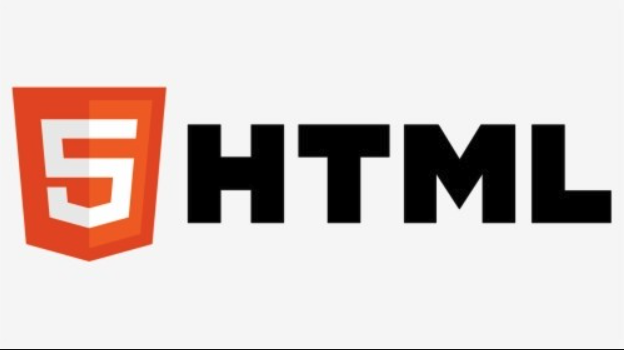
使用
.png,.jpg,.svg)放在你的项目文件夹里,然后在 HTML 文件中使用<img src="images/my-icon.png" alt="My Icon">
src属性指定图片文件的路径。alt属性提供图片的替代文本,这对于 SEO 和可访问性非常重要。
使用 CSS
background-image属性: 这种方式更适合将图标作为元素的背景。
<div class="icon"></div>
.icon { width: 32px; height: 32px; background-image: url('images/my-icon.png'); background-size: cover; /* 让图标填充整个 div */ }- 你需要定义一个
div或其他 HTML 元素,并为其设置宽度和高度。 background-image属性指定图标的 URL。background-size: cover;可以确保图标缩放以完全覆盖元素,不会变形。
- 你需要定义一个
修改 HTML 格式:
VS Code (Visual Studio Code): 免费且功能强大的代码编辑器,支持各种插件,可以大大提高开发效率。它的智能提示和自动格式化功能非常好用。
Sublime Text: 轻量级且快速的代码编辑器,虽然是收费软件,但可以无限期试用。它的多行编辑功能很方便。
Notepad++: 免费的 Windows 平台代码编辑器,体积小巧,启动速度快,适合快速编辑。
Atom: GitHub 出品的免费代码编辑器,可定制性强,有很多社区贡献的插件。
在线 HTML 编辑器: 如果只是简单修改,也可以使用在线 HTML 编辑器,例如 CodePen 或 JSFiddle。
如何选择合适的图标格式?
选择图标格式取决于你的需求和场景。.svg 格式的图标是矢量图,可以无损缩放,适合在各种分辨率的屏幕上显示。.png 格式的图标支持透明度,适合需要透明背景的场景。.jpg 格式的图标体积较小,但不支持透明度,适合对图片质量要求不高的场景。通常情况下,如果对图标质量要求较高,建议使用 .svg 格式。
如何优化图标以提高网站性能?
优化图标可以提高网站的加载速度和用户体验。可以采取以下措施:
- 压缩图标文件: 使用在线工具或软件压缩图标文件,减小文件体积。
- 使用 CSS Sprites: 将多个小图标合并成一张图片,减少 HTTP 请求。
- 使用字体图标: 将图标转换为字体,可以无损缩放,并且文件体积更小。
- 使用 CDN: 将图标文件放在 CDN 上,可以加速图标的加载速度。
如何让图标在不同设备上显示效果一致?
为了让图标在不同设备上显示效果一致,可以采取以下措施:
- 使用矢量图: 使用
.svg格式的矢量图,可以无损缩放,保证在不同分辨率的屏幕上显示清晰。 - 使用
srcset属性: 在srcset属性,为不同分辨率的屏幕提供不同大小的图标。 - 使用媒体查询: 使用 CSS 媒体查询,为不同设备设置不同的图标大小和样式。
今天带大家了解了的相关知识,希望对你有所帮助;关于文章的技术知识我们会一点点深入介绍,欢迎大家关注golang学习网公众号,一起学习编程~
-
502 收藏
-
501 收藏
-
501 收藏
-
501 收藏
-
501 收藏
-
456 收藏
-
411 收藏
-
314 收藏
-
390 收藏
-
341 收藏
-
480 收藏
-
440 收藏
-
156 收藏
-
245 收藏
-
230 收藏
-
106 收藏
-
208 收藏
-

- 前端进阶之JavaScript设计模式
- 设计模式是开发人员在软件开发过程中面临一般问题时的解决方案,代表了最佳的实践。本课程的主打内容包括JS常见设计模式以及具体应用场景,打造一站式知识长龙服务,适合有JS基础的同学学习。
- 立即学习 543次学习
-

- GO语言核心编程课程
- 本课程采用真实案例,全面具体可落地,从理论到实践,一步一步将GO核心编程技术、编程思想、底层实现融会贯通,使学习者贴近时代脉搏,做IT互联网时代的弄潮儿。
- 立即学习 516次学习
-

- 简单聊聊mysql8与网络通信
- 如有问题加微信:Le-studyg;在课程中,我们将首先介绍MySQL8的新特性,包括性能优化、安全增强、新数据类型等,帮助学生快速熟悉MySQL8的最新功能。接着,我们将深入解析MySQL的网络通信机制,包括协议、连接管理、数据传输等,让
- 立即学习 500次学习
-

- JavaScript正则表达式基础与实战
- 在任何一门编程语言中,正则表达式,都是一项重要的知识,它提供了高效的字符串匹配与捕获机制,可以极大的简化程序设计。
- 立即学习 487次学习
-

- 从零制作响应式网站—Grid布局
- 本系列教程将展示从零制作一个假想的网络科技公司官网,分为导航,轮播,关于我们,成功案例,服务流程,团队介绍,数据部分,公司动态,底部信息等内容区块。网站整体采用CSSGrid布局,支持响应式,有流畅过渡和展现动画。
- 立即学习 485次学习
